Neseniai pastebėjau keistą elgesį „YouTube“ žaidžiant vaizdo įrašus „Google Chrome“ žiniatinklio naršyklėje. Nors galėjau pakeisti garsumą naudodamas vaizdo grotuvo sąsajos slankiklį, pastebėjau, kad esant tam tikroms aplinkybėms garsumo pokytis neprilips.
Nors jis buvo nustatytas kaip pasirinktas garsumo lygis tol, kol aš likau puslapyje - kuriame buvo paleidžiami kiti vaizdo įrašai, kurie buvo susieti tame puslapyje, pavyzdžiui, rekomenduojamame skyriuje -, jis grįš prie 100% garsumo nustatymo akimirką palikčiau tą puslapį.
Aš išbandžiau tai daugybę kartų, o garsumo lygis visada atsistatytų iš naujo, net jei vaizdo įrašo, kurį aš žiūrėjau, puslapio perkėlimas iš naujo būtų atliktas.
Bandžiau iš naujo nustatyti slapukų ir kitų su svetaine susijusių duomenų valymo išvalymą, bet nesėkmingai. Perjungdamas interneto naršykles pastebėjau, kad kitos naršyklės ne taip elgiasi. „YouTube“ prisiminė garsumo nustatymą „Internet Explorer“ ir „Mozilla Firefox“.
„YouTube“ vaizdo įrašų apimties problemos sprendimas
Šiame paaiškinime pateikiami problemos, su kuria susidūriau, pataisymai, o vėliau pateikiamas bendras patarimas, leidžiantis savarankiškai nustatyti garsumą „YouTube“.
„YouTube“ išsaugo informacijos kiekį slapuke, o tai reiškia, kad informacija prarandama, kai slapukas ištrinamas arba pakeičiamas nauju.
„Chrome“ adreso juostoje pastebėjau slapuko piktogramą su raudonu x ženklu.
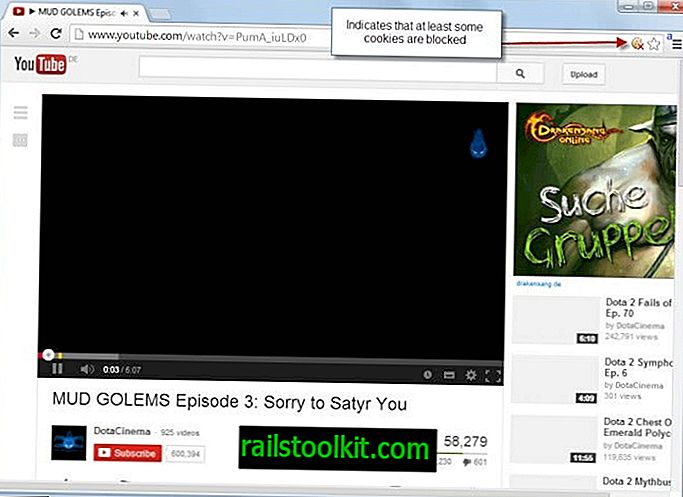
Kai užveskite pelės žymeklį virš jo, gaunate informaciją, kad „šiam puslapiui nebuvo leista nustatyti slapukų“.
Aš sukonfigūravau „Google Chrome“ blokuoti trečiųjų šalių slapukus ir svetainės duomenis, o slapukas, kurį „YouTube“ nustato, kai keičiate garsumą, patenka į tą kategoriją. Aš nesu visiškai tikras, kodėl taip būtų, tačiau išjungusi parinktį „YouTube“ vėl prisimins garsumo nustatymą.
Galite išspręsti šią problemą dviem būdais:
- Leisti visus trečiųjų šalių slapukus ir svetainės duomenis.
- Įtraukite „YouTube“ į išimčių sąrašą.
Abu parametrai sukonfigūruoti chrome: // nustatymų / turinio puslapyje. Tiesiog įkelkite jį į savo interneto naršyklę ir suraskite slapukų nustatymus.
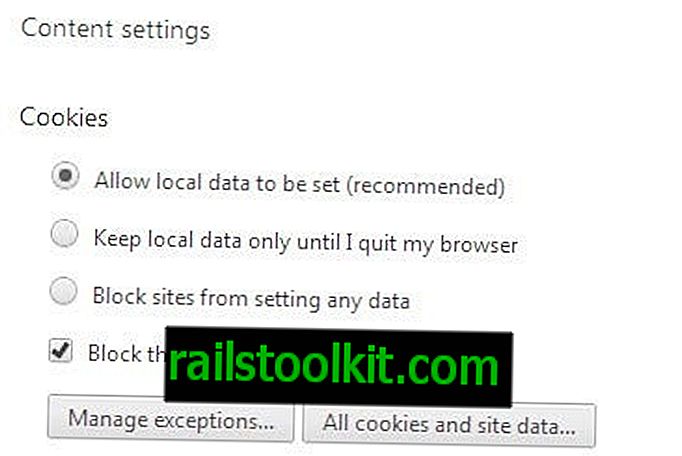
Arba panaikinkite žymėjimą „Blokuoti trečiųjų šalių slapukus ir svetainės duomenis“ arba spustelėkite čia „Tvarkyti išimtis“, kad pridėtumėte išimtį. Siūlyčiau vietoj to pridėti išimtį, kad galėtumėte blokuoti trečiųjų šalių slapukus kitose svetainėse.
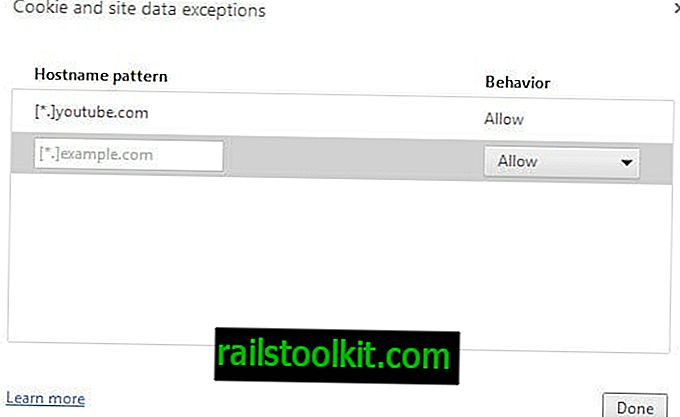
Jei norite pridėti išimtį, kad „YouTube“ galėtų nustatyti trečiųjų šalių slapukus ir svetainės duomenis, prie išimčių sąrašo pridėkite [*.] Youtube.com.
Antrasis variantas
„Usercript“ ar naršyklės plėtinys gali nustatyti „YouTube“ vaizdo įrašų garsumą, nepriklausomai nuo slapukų nustatymų. Tiesiog įdiekite jį į „Google Chrome“, spustelėkite pridėtų „YouTube“ nustatymų mygtuką ir pasirinkite Leistuvas> Garsumas, kad ten galėtumėte valdyti garsumą ir nustatytumėte numatytąjį garsą, kurį norite visiems svetainės vaizdo įrašams.
Galite įdiegti plėtinį iš pradžių atsisiųsdami, tada atidarę „Chrome“ plėtinių puslapį („chrome: // extensions /“) ir vilkdami bei nuleisdami atsisiųstą plėtinį į jį, kad būtų pradėtas diegimo dialogas.
Dabar skaitykite : ištaisykite iškraipytą garsą „YouTube“














